平板的电脑模式怎么开 如何在Lenovo小新pad中启用电脑模式
更新时间:2023-11-12 12:42:27作者:xiaoliu
平板的电脑模式怎么开,现如今平板电脑已经成为人们生活中不可或缺的一部分,但与传统的笔记本电脑相比,平板电脑在某些场景下可能显得功能有限,对于拥有Lenovo小新pad的用户来说,他们可以通过启用电脑模式来解决这个问题。什么是电脑模式?如何在Lenovo小新pad中启用它呢?在本文中我们将探讨这些问题,并为您提供详细的操作指南。无论是办公工作还是娱乐消遣,启用电脑模式将为您带来更多的便利与舒适。
操作方法:
1.首先,我们打开Lenovo小新pad。进入桌面,在进入桌面后,我们点击打开设置按钮,进入小新pad设置主界面;
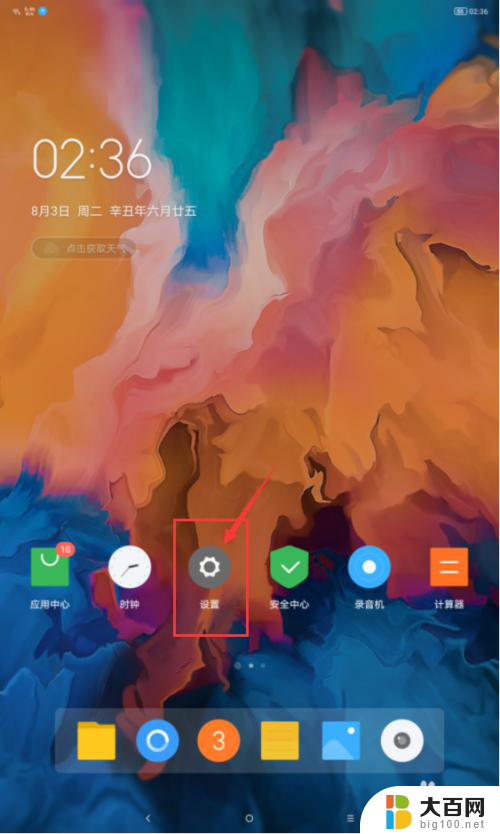
2.接下来,在进入小新pad设置主界面后。我们点击打开电脑模式按钮,进入电脑模式设置界面;
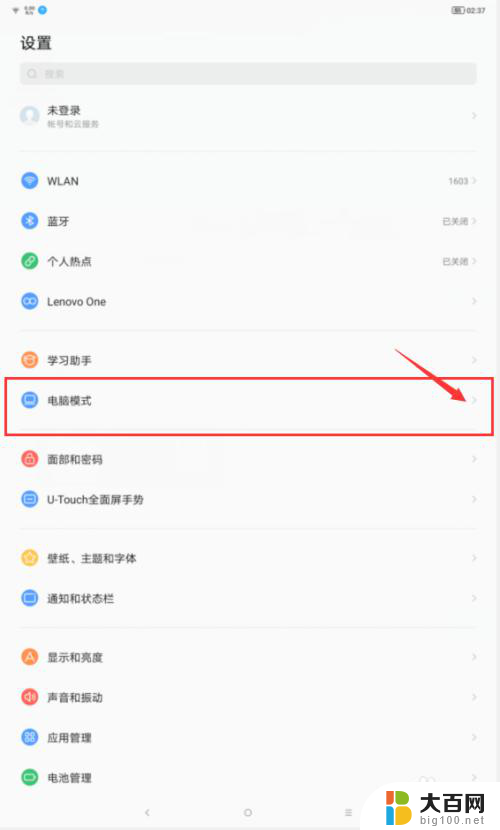
3.接下来,在进入电脑模式设置界面后,我们点击电脑模式的开关,将电脑模式给打开;
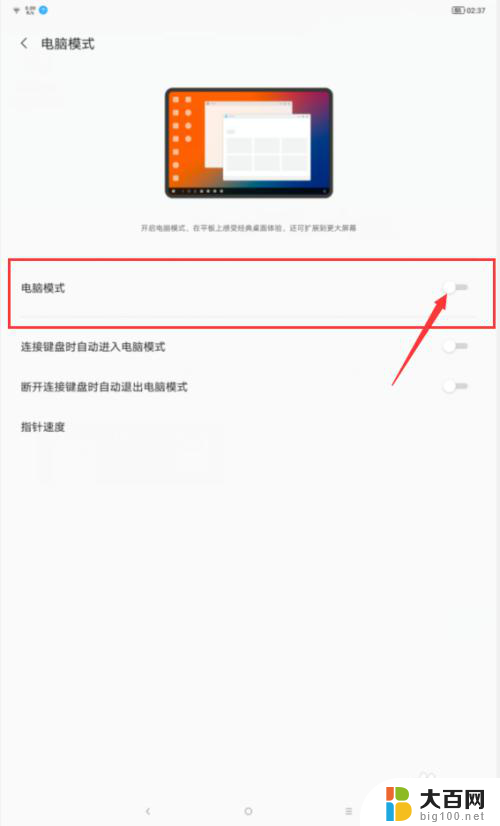
4.接下来,在弹出来的确认进入电脑模式的对话框中,我们点击立即进入按钮;
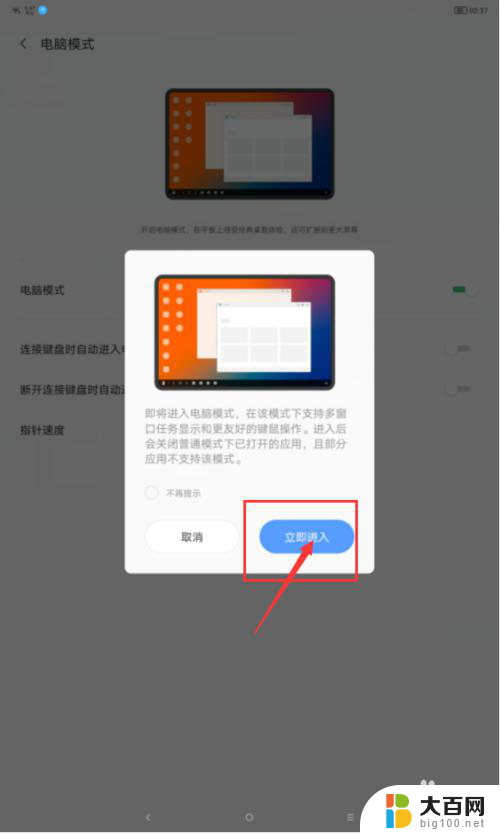
5.接下来,等待pad重新启动以后。就会进入到Lenovo小新pad的电脑模式了;
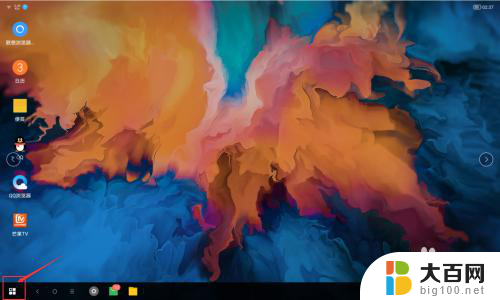
6.接下来,如果我们要退出电脑模式,则我们在设置中将电脑模式的开关给关闭即可。
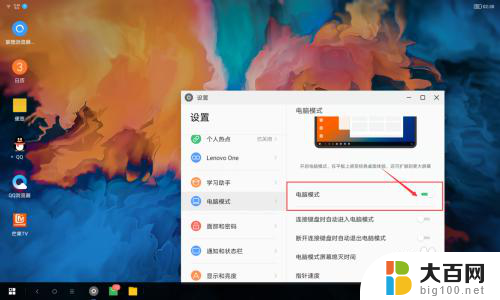
以上是平板电脑的电脑模式开启方法的全部内容,如果您遇到这种情况,可以按照以上方法解决,希望这能帮到您。
平板的电脑模式怎么开 如何在Lenovo小新pad中启用电脑模式相关教程
- 联想平板怎么打开电脑模式 如何在Lenovo小新pad上启用电脑模式
- 联想小新怎么开启电脑模式 如何在Lenovo小新pad中启用电脑模式
- 电脑开启了平板模式怎样关闭 电脑如何退出平板模式
- 华为平板怎么开启电脑模式 华为平板电脑模式切换步骤
- ipad如何调成平板电脑模式 iPad如何切换到电脑模式
- 华为平板11怎么切换电脑模式 华为mate11平板如何切换到电脑模式
- 联想电脑省电模式怎么开 笔记本如何开启省电模式
- 联想yoga怎么切换平板和笔记本模式 YOGA530如何快速切换电脑和平板模式
- 笔记本电脑开启睡眠模式 电脑睡眠模式无法唤醒
- 联想拯救者如何开启野兽模式 如何在联想拯救者笔记本电脑上开启野兽模式
- 苹果进windows系统 Mac 双系统如何使用 Option 键切换
- win开机不显示桌面 电脑开机后黑屏无法显示桌面解决方法
- windows nginx自动启动 Windows环境下Nginx开机自启动实现方法
- winds自动更新关闭 笔记本电脑关闭自动更新方法
- 怎样把windows更新关闭 笔记本电脑如何关闭自动更新
- windows怎么把软件删干净 如何在笔记本上彻底删除软件
电脑教程推荐